Cấu hình hệ thống
Chức năng cấu hình hệ thống có 2 phần chính là "Hệ thống" dùng để thiết lập các tham số cho hệ thống S-WORK trong quá trình sử dụng như loại file được upload, dung lượng tối đa, phương thức gửi thông báo khi nhận tác vụ. "Giấy phép" dùng để cập nhật thông tin doanh nghiệp và đăng ký/gia hạn giấy phép.
Hệ thống
Các trường thông tin cần nhập/lựa chọn.
Lựa chọn kiểu tệp được phép upload: Là các tệp có đuôi trong danh sách mới được tải lên máy chủ.
Dung lượng tính theo MB file được phép upload: Được phép tính theo MB
Lưu ý: Việc hạn chế này rất quan trọng cho việc đảm bảo an ninh thông tin máy chủ của doanh nghiệp bạn khi không cho phép người dùng tải lên những tệp không mong muốn như virus hoặc ransomeware hoặc dung lượng quá tải.
Lựa chọn phương thức gửi thông tin: Notification, Telegram, Email
Notification: Cho phép hệ thống sử dụng firebase FCM (Firebase Cloud Messaging) để gửi thông báo tức thời, đồng thời sử dụng notification của trình duyệt (tương tự như facebook, google hay các trang web khác sử dụng) để thông báo đến người dùng, kể cả khi người dùng không thao tác trên trình duyệt. Để sử dụng Notification trang web của bạn cần có https (sử dụng ssl hoặc firebase hosting), đồng thời bạn đăng ký firebase như video sau:
- Cấu hình Firebase Client: Thông tin cấu hình firebase của client khi đăng ký
- Mã Firebase Client bảo mật: Mã client bảo mật cho phép client được đăng ký gửi/nhận FCM
- Cấu hình Firebase Server: Thông tin cấu hình cho phép máy chủ ứng dụng được phép gửi thông tin qua FCM.
Lưu ý: Để sử dụng Notification từ trang web thì phần web giao diện cần phải có giao thức https.
- Email:
- Địa chỉ web server mail: Địa chỉ gửi mail trên máy chủ mail.
- Tài khoản Email gửi thư: Tài khoản gửi mail
- Mật khẩu email: Mật khẩu Email
- Cổng kết nối: Cổng kết nối Email
- Kết nối có SSL?: Sử dụng cho các máy chủ mail có yêu cầu SSL.
- Telegram: Bạn cần tạo ra bot trên telegram trước khi đăng ký sử dụng để gửi thông tin. Vui lòng tham khảo hướng dẫn tạo bot theo video trên.
- Tên bot telegram của công ty đăng ký: Tên bot telegram mà bạn đã tạo.
- Mã bot telegram của công ty đăng ký: Mã bot telegram mà bạn đã tạo.
- Sau khi nhập đủ bot telegram thì bạn nhấn vào link "Nhấn vào đây để đăng ký Telegram Webhook", đây là bước bắt buộc để bạn đăng ký với telegram về việc sử dụng bot cho trang web S-WORK của bạn.
Lưu ý: Để sử dụng telegram Webhook thì trang web xử lý của bạn cần phải có giao thức https. Để cài đặt giao thức https bạn tham khảo tại đây (với việc cài đặt tại máy chủ doanh nghiệp) hoặc tại đây (với việc cài đặt tại máy chủ thuê)
Ký điện tử
Ký điện tử là hình thức doanh nghiệp tự tạo ra chữ ký của riêng mình nhằm phòng chống việc tài liệu bị giả mạo, về mặt pháp lý thì chữ ký riêng của doanh nghiệp không được thừa nhận, tuy nhiên việc tạo chữ ký riêng điện tử của doanh nghiệp về mặt nào đó vẫn là cách phòng chống hiệu quả trong thời đại chỉnh sửa file và AI như hiện tại. Để tạo chữ ký điện tử tự tạo, bạn thực hiện như sau:
- Có sử dụng chữ ký nội bộ vào file văn bản xuất ra (word/pdf)?: Lựa chọn này nếu chọn thì sẽ thêm chữ ký điện tử nội bộ vào các file văn bản xuất ra (văn bản mẫu), ngược lại thì sẽ không thêm vào.
- File cert ký số (*.pfx): Bạn import file chữ ký số đã tạo vào hệ thống bằng cách nhấn vào nút có biểu tượng ghim kẹp và chọn file chữ ký đã tạo.
- Mật khẩu cert ký số: Là mật khẩu trong quá trình tạo chữ ký điện tử
- Có thêm ảnh ký vào file văn bản xuất ra (word/pdf)?: Là hình thức tạo file ảnh chữ ký điện tử vào văn bản (đặt ở dưới trái cùng của trang đầu tiên của file văn bản)
- Ảnh background: Ảnh background của file ảnh ký vào văn bản, bạn thêm vào bằng cách nhấn đúp nút + và thêm ảnh (png hoặc jpg), có kích thước không quá 126 px mỗi bên. Nếu đã có ảnh mà muốn thay ảnh khác thì chọn nút xóa ở ảnh và thay bằng ảnh mới.
- Chiều dài ảnh viền (px): Là chiều dài ảnh ký (chiều dài đường đứt nét của ảnh bao quanh)
- Chiều cao ảnh viền (px): Là chiều cao ảnh ký (chiều cao đường đứt nét của ảnh bao quanh)
- Tiêu đề chữ ký: Là tiêu để in đè lên ảnh background (Dòng đầu tiên)
- Ngày ký: Là dòng chữ in đè lên ảnh background (Dòng thứ 2), phải có {{Date}} để thêm ngày hiện tại vào.
Tiêu đề thông báo khi nhận tác vụ: Đây là tiêu đề mail hoặc telegram mà bạn muốn cấu hình cho người dùng nhận.
Nội dung thông báo khi nhận tác vụ: Đây là nội dung mail mà bạn muốn cấu hình cho người dùng nhận.
Các tham số trong dấu {{}} (ví dụ {{Tên tác vụ}}) sẽ được thay thế bằng thông tin khi quy trình chạy. Các tham số hiện tại bạn có thể cấu hình thay thế hoặc thêm vào.
Tên tác vụ: Là tên tác vụ trên quy trình thiết kế.
Tên hồ sơ: Tên hồ sơ của quy trình (Được sinh ra tự động hoặc người dùng tự nhập khi thực hiện cấu hình quy trình).
Ngày tạo tác vụ: Ngày giờ phút giây tạo tác vụ.
Mã tác vụ: Mã thể hiện tác vụ được sinh ra bởi hệ thống.
Người dùng trước: Họ và tên người dùng ở tác vụ trước.
Tên quy trình: Tên quy trình khi thiết kế.
Giấy phép
*Mã số thuế: Mã số thuế của doanh nghiệp của bạn.
*Tên công ty: Tên doanh nghiệp của bạn
Địa chỉ: Địa chỉ doanh nghiệp của bạn
*Số điện thoại: Số điện thoại của quản trị viên.
Email: Hộp thư của quản trị viên.
Kiểu giấy phép: Miễn phí/Có phí.
Số năm đăng ký: Số năm đăng ký (Số năm bạn muốn mua giấy phép).
Ngày hết hạn giấy phép: Ngày hết hạn giấy phép (Sau khi bạn gia hạn)
Thanh toán: Thanh toán qua QrCode
Số coin hiện có: Số coin mà hiện doanh nghiệp bạn đang có (dùng để trả giấy phép 1coin = 1000 vnđ)
Nút "Đăng ký": Dành cho trường hợp doanh nghiệp bạn chưa đăng ký giấy phép.
"Đăng ký Telegram": Bạn bắt buộc phải đăng ký telegram với Hà Nguyên để nhận các thông báo liên quan đến nộp/rút tiền trong tài khoản (trong trường hợp gia hạn giấy phép), các thông báo liên quan đến phiên bản mới, các thông báo khác (nếu có).
Nút "Cấp mới/Gia hạn giấy phép": Dành cho trường hợp bạn sử dụng giấy phép có phí. Sau khi chuyển khoản tiền theo Qrcode (cú pháp là số ĐKKD doanh nghiệp của bạn), đơn vị kinh doanh của Hà Nguyên sẽ nhập đủ số tiền, và thông báo tới telegram của bạn, sau đó bạn nhấn nút này để hệ thống lấy giấy phép mới.
Lưu ý: Bạn cần nhập đúng số giấy phép ĐKKD của doanh nghiệp bạn, hệ thống sẽ dựa vào thông tin này để cấp mã giấy phép (license code). Nếu bạn thay đổi ĐKKD thì với giấy phép có phí không còn hiệu lực và bạn phải đăng ký/mua giấy phép mới. Bạn nên chat zalo trong trường hợp sau 30 phút mà nhấn nút "Cấp mới/Gia hạn giấy phép" vẫn báo tài khoản không đủ tiền.
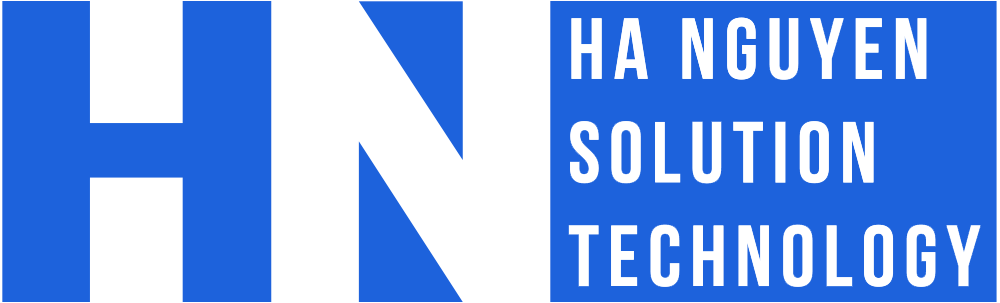
Bình luận